Trim Curve(カーブトリム)を解説【Blender - Geometry Nodes】
カーブの先端/終端から指定した範囲を切り取って短くするノードを解説。
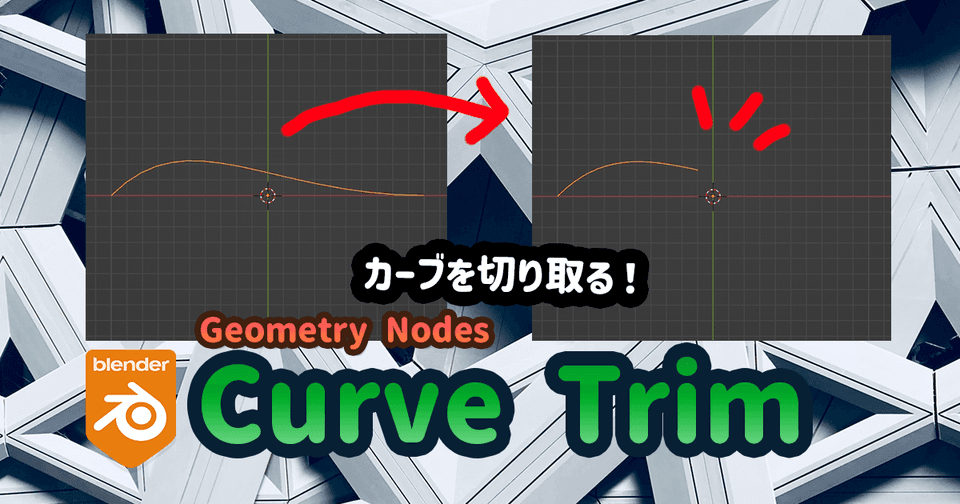
| 使用ソフトウェア | バージョン | 備考 |
|---|---|---|
| Blender | 3.5.1 |
Trim Curve
日本語:カーブトリム
概要
カーブの先端/終端から指定した範囲のカーブを切り取って削除するノード。
出し方
Curve(カーブ) > Operations(処理リスト) > Trim Curve(カーブトリム)
使い方
基本は非常にシンプルでStart/Endの値を変化させるだけで良い。
入力にはかならずカーブを接続すること。
Startの数字を上げると始点から切り取りEndの数字を上げると終点から切り取り
Factor / Length
日本語:係数/長さ
デフォルトではFactor(係数)になっており、カーブの長さを0.0 ~ 1.0の割合として扱う。
こちらをLength(長さ)に変えればメートル単位の絶対値で扱うことが出来る。
正確な長さで処理したい場合はLengthに切り替えると良い。
Selection(選択)
ここがFalseになっているとTrim Curveが作用しない。
例えば次のように「カーブが5mより短い場合は処理しない」など
または、複数のカーブが用意されており、その中から特定のものだけ選んで適用するといったケースが考えられる。
この例ではあくまでもTrimする前の長さを参考にしているので、処理後の長さが5mを下回った場合でもそのままトリムされる。
長さの下限(絶対値)を設ける場合はLengthを併用する。
カーブの一部を保護する用途では使えない
また次のように「Index > 3の頂点は消さないようにしたい」といったようにカーブの一部だけに作用させることは不可能。
あくまで条件はカーブ全体に対してTrimが作用するかどうかのようだ。
応用例
Trim Curveを使っていくつか思いつくアイデアを掲載する。
端の処理
Sample Curveノードと併用することによりカーブの端を処理することができる。
このノードならStart/Endを動かすだけで自動で端(球)がくっついてくる。
Start/Endをアニメーション
上の例と併せてノード内でアニメーションを生成してみる例。
沢山のカーブを利用して模様を描く
複数のカーブをまとめて1つのTrim Curveに入れても動作する。
この場合Start/Endは分離された各カーブごとに処理されるので次のように模様を描くような例が考えられる。
Resample Curveはなくても良いが、数値を変化させると配置がかわるので模様も変化する。
カーブごとにStart/Endの数値を替える
上の例のようにInstance on Pointsを使ってカーブを複製したものをTrimする場合は、間にRealize Instancesを挟むことにより個別にStart/Endを変更することができる。
例えば次の例ではカーブのIndexを時間に影響させることで動きをズラしている。
さいごに
基本的なノードで使い方もシンプルだが、組み合わせ次第では強力な表現ができると思う。
最後の例のように複数のカーブを自在にコントロールする方法を他にも研究すれば色々な可能性が生まれそうだ。









